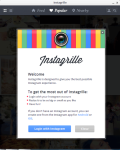
Comment entrer Instagram à partir de l'ordinateur - sur ma page via les applications Instagille et Blueestack: instructions. Comment télécharger et installer des applications Instagille et Blueestack sur votre ordinateur: Instruction
L'article vous indiquera comment utiliser "Instagram" via un ordinateur.
Les propriétaires d'iPhones et de smartphones sont familiers avec " Instagram.", Et une grande partie d'entre eux est enregistrée dans ce réseau social. Afin d'utiliser de telles opportunités et de s'asseoir dans " Instagram.»Du téléphone, vous devez télécharger l'application appropriée sur le gadget. C'est très pratique, outre Instagram.»Disponible pour une utilisation et sur des appareils mobiles en cours d'exécution" Android».
Mais que faire avec des personnes qui sont habituées à s'asseoir uniquement derrière des ordinateurs ou des ordinateurs portables? Est-il vraiment nécessaire de s'enregistrer dans ce cas seulement " En contact avec», « Odnoklassniki«Et d'autres réseaux sociaux similaires orientés vers les propriétaires d'ordinateurs personnels? Bien sûr que non.
Dans l'examen actuel, nous allons parler, comment télécharger et installer une application sur un ordinateur, grâce à laquelle il existe une occasion d'utiliser le réseau social " Instagram.»
Installez l'application "BlueStack" à l'ordinateur pour entrer "Instagram"
Inscrivez-vous, connectez-vous et utilisez activement » Instagram.»Peut-être à travers des ordinateurs. Pour cela, au minimum, deux programmes sont fournis. Commençons par le premier - " Blueestack».
« Blueestack"Ceci est un programme d'émulateur pour les PC et les ordinateurs portables qui simule le système d'exploitation" Android" C'est-à-dire que vous venez comme d'habitude dans " les fenêtres", Et merci au lancement" Blueestack»Votre ordinateur" tourne "dans un téléphone avec un grand moniteur et un clavier enviable.
Application de téléchargement " Blueestack»Vous pouvez sur cette relier:
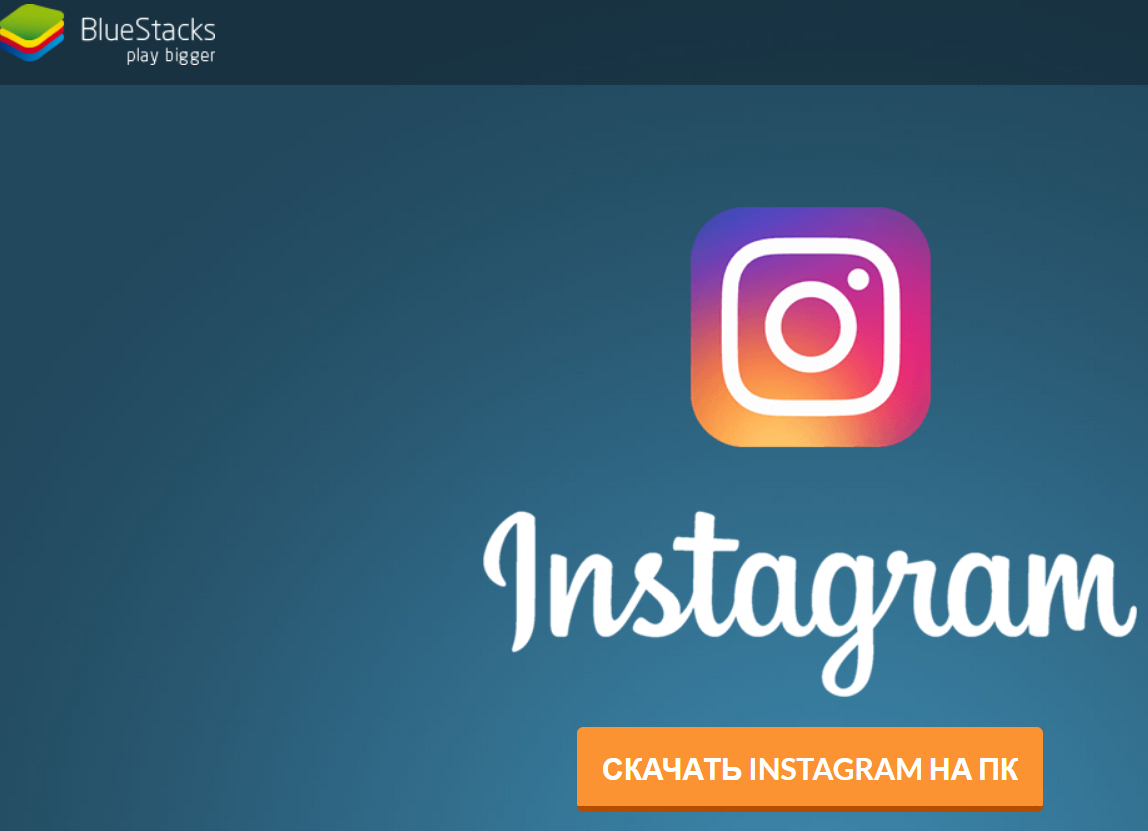
Installez l'application "BlueStack" à l'ordinateur pour entrer "Instagram"
Donc, si vous êtes intéressé par cette option, procédez comme suit:
- Télécharger " Blueestack"Et installer sur l'ordinateur, juste après les instructions du programme d'installation
- Exécutez le programme, après quoi la fenêtre s'ouvre, en haut de laquelle sera la chaîne de recherche (applications pour smartphones et téléphones sont recherchées dans cette ligne de recherche). Presse " Rechercher».
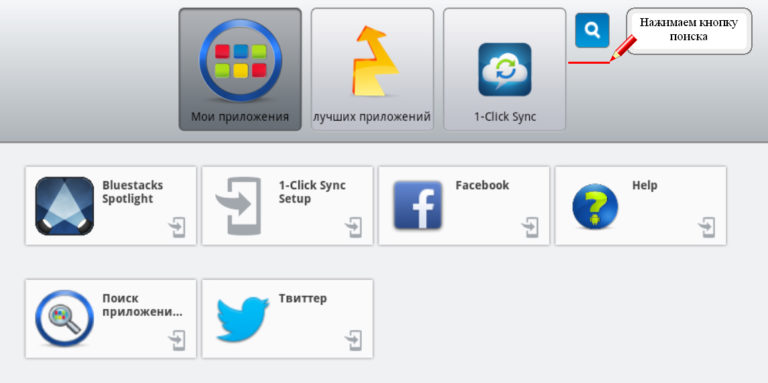
Installez l'application "BlueStack" à l'ordinateur pour entrer "Instagram"
- Ensuite, entrez une demande à la chaîne de recherche " Instagram."Et cliquez sur" Ensemble»
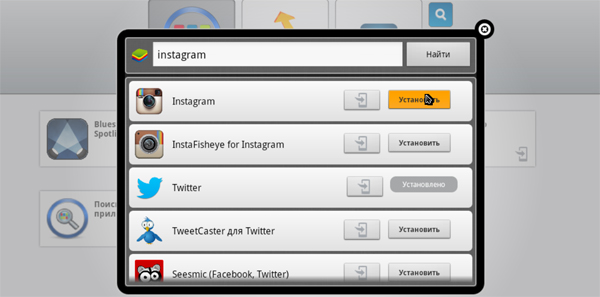
Installez l'application "BlueStack" à l'ordinateur pour entrer "Instagram"
- Après cela, une fenêtre apparaîtra avec la proposition de synchronisation de l'application avec votre compte dans le système. Google" Cliquer sur " Continuer.».
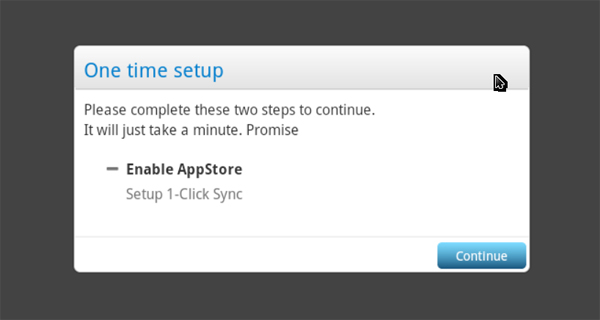
Installez l'application "BlueStack" à l'ordinateur pour entrer "Instagram"
- Ensuite, vous serez invité à entrer votre compte dans " Google«Soit, s'il n'y a pas de tel, enregistrez-le. Nous vous conseillons d'enregistrer un compte à l'avance via le navigateur. Après cela, cliquez sur " Entrer«Et connectez-vous à l'aide du nom d'utilisateur et du mot de passe.
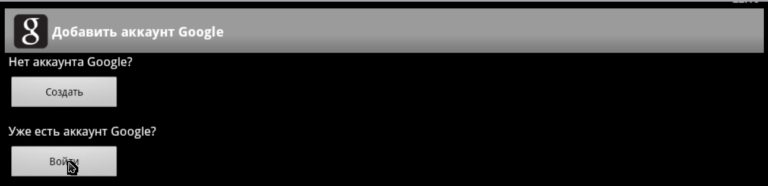
Installez l'application "BlueStack" à l'ordinateur pour entrer "Instagram"
- Ensuite, cliquez sur " Fait»

Installez l'application "BlueStack" à l'ordinateur pour entrer "Instagram"
- Vous pouvez maintenant commencer à installer les applications dont nous avons besoin. Nous avons déjà entré une requête de requête " Instagram."Et dans les résultats de la recherche d'abord dans la liste sera l'application" Instagram." Installez-le sur l'ordinateur, comme indiqué dans la capture d'écran.
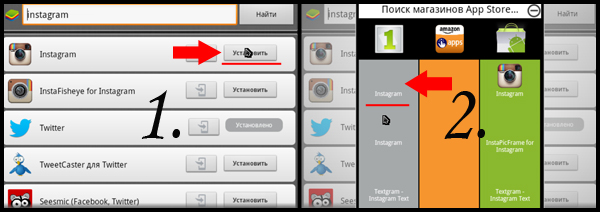
Installez l'application "BlueStack" à l'ordinateur pour entrer "Instagram"
- Après avoir installé l'icône de l'application " Instagram."Sera dans la fenêtre du programme" Blueestack«Chaque fois que tu l'exécutions. Clique sur le " Instagram."Et exécutez l'application.
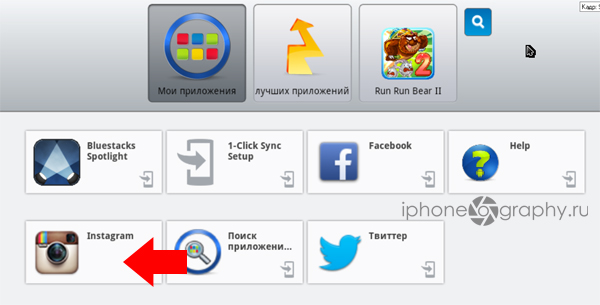
Installez l'application "BlueStack" à l'ordinateur pour entrer "Instagram"
- C'est tout. Maintenant, vous pouvez aller librement à votre page dans le réseau social " Instagram." À la fin de l'article, nous vous recommandons de regarder des vidéos pour la meilleure compréhension des instructions.
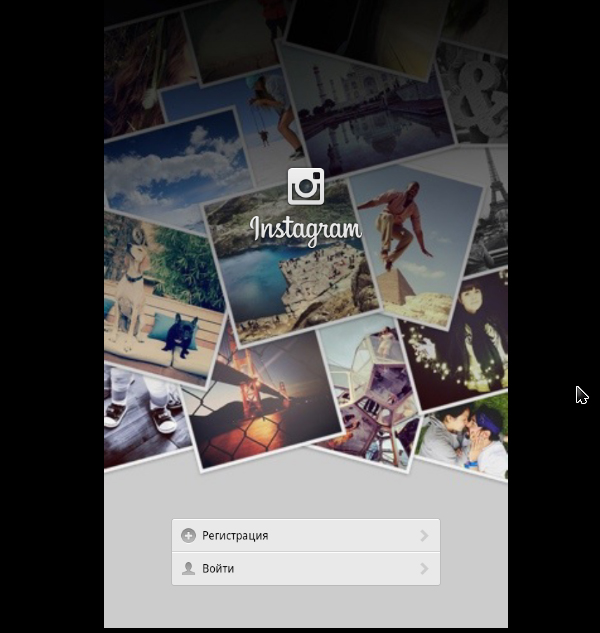
Installez l'application "BlueStack" à l'ordinateur pour entrer "Instagram"
Installez l'application "Instargille" à l'ordinateur pour l'entrée de "Instagram"
Maintenant, mettons à la connaissance du deuxième programme d'entrée dans " Instagram."À travers un ordinateur -" Instargille" Cette application vous permet d'utiliser pleinement le réseau social " Instagram." Vous pouvez également télécharger des photos sur un ordinateur, mettre des goûts à des messages, commentaire sur d'autres utilisateurs, lire des nouvelles.
Application de téléchargement " Instargille»Vous pouvez sur cette relier.
Pour tirer parti de cette méthode, procédez comme suit:
- Transmettre le lien spécifié et téléchargez le programme
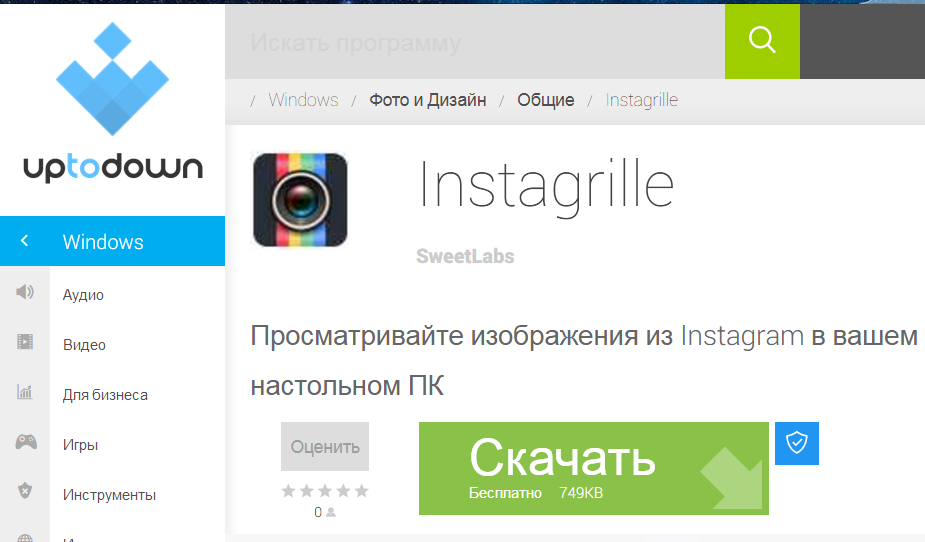
Installez l'application "Instargille" à l'ordinateur pour l'entrée de "Instagram"
- Démarrer le processus d'installation. Initialement, une notification apparaîtra avec la proposition d'installer un menu supplémentaire, ne faites pas attention à elle et cliquez sur " Plus loin».
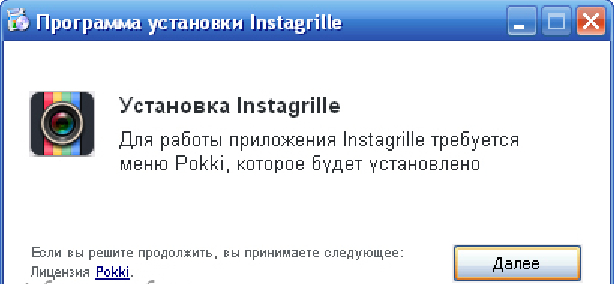
Installez l'application "Instargille" à l'ordinateur pour l'entrée de "Instagram"
- L'installation se terminera et vous verrez la fenêtre d'autorisation dans " Instagram.»
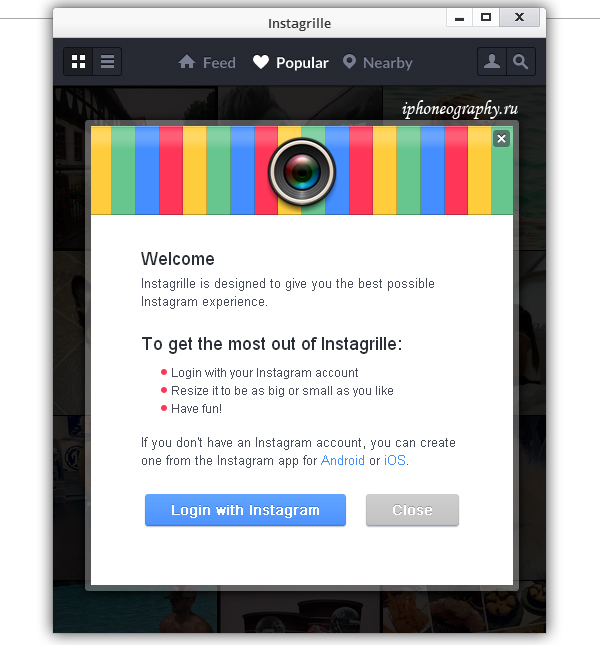
Installez l'application "Instargille" à l'ordinateur pour l'entrée de "Instagram"
- Après autorisation, le réseau social " Instagram."Sera entièrement prêt à être utilisé
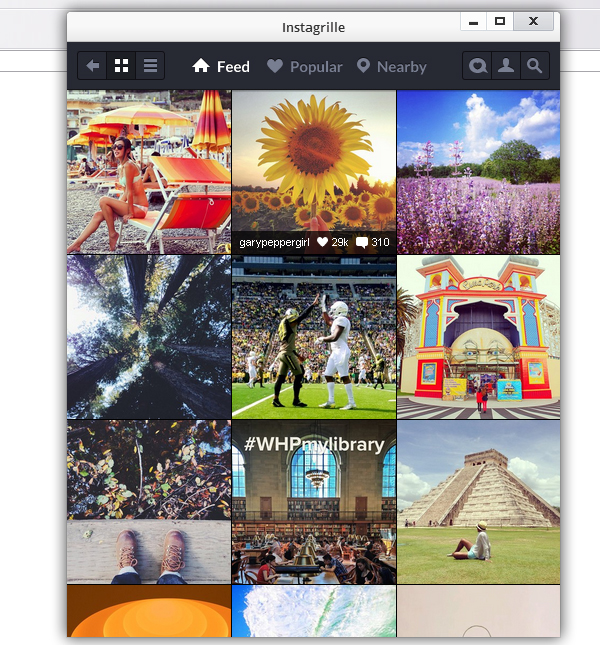
Installez l'application "Instargille" à l'ordinateur pour l'entrée de "Instagram"
Vidéo: Comment aller à "Instagram" via un ordinateur?
